Что делать, если программа Victoria не видит жёсткий диск в ноутбуке с UEFI BIOS-ом?

В статье рассказано о том, как проверить винчестер, а при необходимости и переназначить повреждённые сектора жёсткого диска, установленного на компьютере под управлением UEFI BIOS-а.
Самые интересные ролики на Youtube
Если Вам лень читать статью, то в её конце есть видеоролик, где всё можно увидеть и услышать.
С появлением компьютеров и ноутбуков, под управлением UEFI (Unified Extensible Firmware Interface – унифицированный расширяемый программный интерфейс), возникли проблемы с тестированием поверхности жёсткого диска и ремапом повреждённых кластеров привычным способом.
Во всяком случае, мне так и не удалось увидеть жёсткий диск с помощью такие программ, как Victoria и MHDD, которые я пытался запустить из под ОС DOS на одном из ноутбуков с UEFI BIOS-ом.
Question-Response: Why can not I use the program Victoria hard disk

В десктопе, при наличии двух отдельных винчестеров, можно прямо из под работающий ОС проверить накопитель, который не занят текущей операционной системой. Хотя, та же Виктория уже конфликтует с 64-битными системами.
Ну, а в ноутбуке такой возможности в любом случае нет, так как винчестер в нём всего один, а проверять и переназначать кластеры на диске, с которого запущена текущая ОС, равносильно экспериментам барона Мюнхгаузена.
Конечно, мне было известно, что добраться до аппаратной части компьютера можно и с помощью усечённой версии Windows, которая загружается в оперативную память со съёмного носителя. Но, когда, много лет назад, я это делал с использованием Live CD WinPE, процесс загрузки занимал уйму времени, а вся система еле-еле двигалась.

Но, деваться было некуда, и я решил снова вернуться к этой технологии, с тем лишь различием, что в качестве съёмного носителя выбрал флэш карту, а в качестве загружаемой системы – современный образ ОС на основе Windows 7 SP1 под названием «Omega Live USB 2013».
Образ размером 1,2ГБ можно скачать отсюда rutracker.org/forum/viewtopic.php?t=4539810 (требуется регистрация).
Ссылка на прямую закачку урезанной версии размером 300МБ есть в конце статьи (для снижения веса файла, объёмные приложения удалены).
Чтобы с помощью любого из этих архивов создать загрузочную флэшку, нужно проделать всего три самых простых операции:
1. Отформатировать флэшку в формате NTFS
2. Распаковать архив на флэш карту
3. Прямо из директории этой самой флэшки запустить программку, которая превратит флэшку в загрузочную.
Пошагово, в картинках.
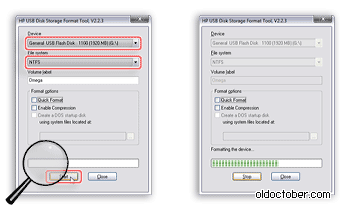
Отформатировать флэшку в NTFS лучше в портативной программе «HP USB Disk Storage Format Tool». Она делает это корректнее, чем встроенная утилита Windows. Ссылка на скачивание в конце статьи.
Пожалуйста, будьте внимательны, и не спутайте свою флэшку с другой флэшкой или USB HDD. Распознать девайс можно по букве диска, сверившись в «Проводнике». Если флэшку не видно, запустите программу с правами администратора.
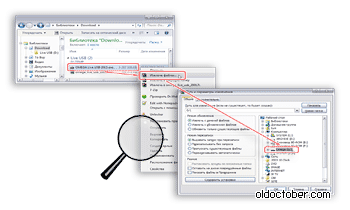
Затем нужно распаковать архив прямо на флэш карту. Сделать это можно с помощью программы WinRAR.
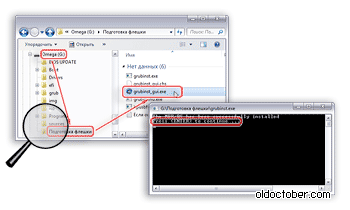
Теперь осталось только запустить файлик grubinst_gui и нажать на кнопку «Enter».
Но, чтобы теперь загрузиться с этой флэшки, придётся зайти в настройки BIOS и изменить пару опций точно так же, как Вы это делали, чтобы загрузиться с CD или DVD диска.
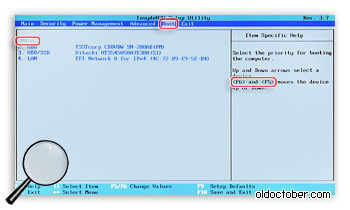
Во-первых, нужно указать BIOS-у, что сначала он должен попытаться загрузиться с внешнего накопителя, подключённого к порту USB.
Хотя, в некоторых BIOS-ах приоритет загрузки можно выбрать сразу после включения с помощью горячих клавиш. Иногда, этой клавишей является F8.
Во-вторых, придётся отключить режим загрузки компьютера UEFI.
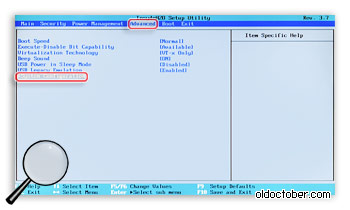
В моём ноутбуке эта опция находится в Конфигурации системы: Advanced > System Configuration.
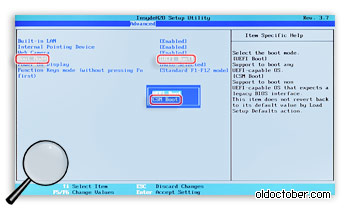
Находим опцию Boot Mode и устанавливаем режим CSM или Legacy. Название опции может меняться в зависимости от интерфейса конкретного BIOS-а, но аббревиатура UEFI или EFI должна присутствовать.
Тут нужно отметить, что, для последующей загрузки Windows 8, нужно будет вернуть эту опцию в прежнее состояние.

Прежде чем выйти из настроек BIOS-а, вставляем в гнездо USB нашу флэшку.
Выходим из настроек BIOS с сохранением изменений.

После этого мы должны увидеть главное окно загрузки Live USB. Тут можно ничего не выбирать. Через несколько секунд загрузка продолжится.
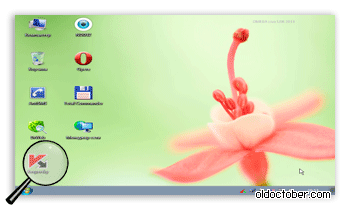
И уже через минуту, мы получим вполне самодостаточную ОС на основе Windows 7 SP1. Так же, мы получим доступ к нескольким десяткам программ для восстановления ОС и работы с аппаратной частью компьютера. При необходимости, можно добавить свои программы в папку Programs.
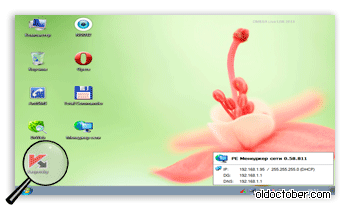
Если IP адреса и DNS-ы в вашей сети раздаются автоматически, то операционная система даже сама подключится к Интернету.
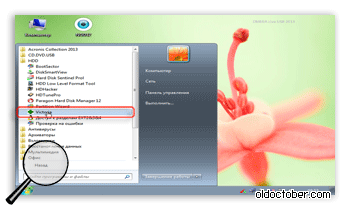
Чтобы протестировать винчестер, запускаем программу Victoria.
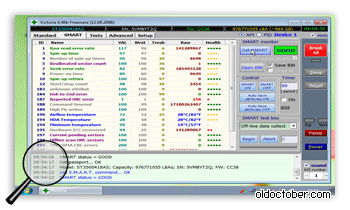
Выбираем вкладку SMART, чтобы оценить состояние жёсткого диска.
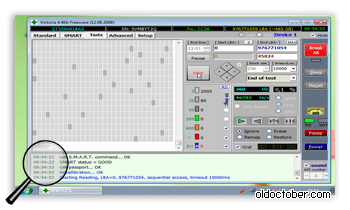
Теперь можно перейти на вкладку Test и проверить поверхность дисков винчестера. При необходимости, можно переназначить нечитаемые кластеры (Bad Blocks).
Подробнее в видеоролике
В видеоролике показан процесс создания загрузочной флэшки и её использования для доступа к жёсткому диску, установленному на современном компьютере с UEFI BIOS-ом.
Формат видео HD 1280x720px.
Дополнительные материалы
- Скачать портативную программу для форматирования флэш карт HP USB Disk Storage Format Tool (40КБ).
- Образ загрузочной флэшки для тестирования и ремапа жёсткого диска «Omega Live USB 2013» (300МБ).
- Зеркало. Образ загрузочной флэшки для тестирования и ремапа жёсткого диска «Omega Live USB 2013» (300МБ).
- Скачать полную версию Live USB можно отсюда (1,2ГБ).
Пароль на архив: oldoctober.com
14 Февраль, 2014 (16:04) в Мой компьютер
Не удивляйтесь! Эти адреса не связаны со статьей, но они проверены и даже могут представлять интерес для Вас или ваших друзей. И в завершение новостей о погоде: в Сан-Франциско предательски тепло, в деревне Гадюкино дожди.

Нашли ошибку в тексте? Выделите ошибочный текст мышкой и нажмите Ctrl + Enter
Спасибо за помощь!
Комментарии (76)
Страниц: « 1 2 3 4 5 6 7 [8] Показать все
Алексей Апрель 27th, 2017 at 21:48
Все спасибо,можно было написать для тех кто не захотел смотреть видео )
admin Апрель 27th, 2017 at 22:21
какой пароль от архива если качал с зеркала ?
Пароль указан рядом с ссылками.
Алексей Апрель 27th, 2017 at 22:51
А что может быть если при запуске из флешки пишет cannot find GRLDR
admin Апрель 28th, 2017 at 00:03
Алексей, значит компьютер не может найти загрузчик, который должен быть на флэшке.
Александр Январь 4th, 2018 at 01:16
Здравствуйте. Возникла проблема. Все делаю как указано в видео, но запуская программу grubinst и выбирая диск не вижу ни одного диска. программа не предлагает выбрать флэшку для установки. Что можете посоветовать? заранее спасибо.
admin Январь 4th, 2018 at 01:51
Здравствуйте Александр!
На новом железе эта версия Live USB может не запуститься, даже если вы всё сделаете верно. А более новая версия Live USB не смогла пройти антивирусную проверку. Так что я отказался от этого диска восстановления в пользу Win PE10. Особых отличий от Live USB нет, но зато софт чистый и обновлялся, когда я его скачивал. У меня на флешке написано 2016-10. Видимо это дата.
Брал на рутрекере.
Страниц: « 1 2 3 4 5 6 7 [8] Показать все
Рубрики
Популярные статьи
 Мощный паяльный фен своими руками
Мощный паяльный фен своими руками  Паяльник для пайки SMD компонентов из доступных деталей
Паяльник для пайки SMD компонентов из доступных деталей  Цифровой осциллограф из компьютера
Цифровой осциллограф из компьютера  Импульсный блок питания из сгоревшей лампочки
Импульсный блок питания из сгоревшей лампочки  Как рассчитать и намотать импульсный трансформатор?
Как рассчитать и намотать импульсный трансформатор?  Стабильный регулятор мощности
Стабильный регулятор мощности  Как рассчитать и намотать силовой трансформатор?
Как рассчитать и намотать силовой трансформатор?  Простой микрофонный усилитель
Простой микрофонный усилитель  ЛУТ минус утюг
ЛУТ минус утюг  Как разобрать разъёмы БП?
Как разобрать разъёмы БП?  Сварочный аппарат своими руками
Сварочный аппарат своими руками
Свежие комментарии
- admin к записи Как отремонтировать динамик самому? FAQ Часть3
Источник: oldoctober.com
Victoria программа не работает



Регистрация: 08.03.2016
Сообщений: 0
Регистрация: 28.04.2011
Сообщений: 1,153
Сказал(а) спасибо: 1
Поблагодарили 0 раз(а) в 0 сообщениях
Репутация: 6258
В чём может быть проблема?
Для дисков объемом более 1.5Тб, полное сканирование нужно проводить в несколько приемов (для 2Тб дисков в два приема, для 3Тб — в три приема), выставлением start lba и end lba равным 1Тб.
0-1тб: start lba = 0, end lba = 2147483648
1-2тб: start lba = 2147483649, end lba = 4294967296
2-3тб: start lba = 4294967297, end lba = 6442450944
Скопировано с 1-го сайта при поиске в «Яндекс». =)
Источник: www.tehnari.ru
Сбой Victoria 3 на ПК [ИСПРАВЛЕНО]

Решения проблем
Автор Evgen465 На чтение 10 мин Просмотров 997 Опубликовано 26 октября, 2022
Основные моменты истории
- Игроки на ПК сталкиваются с проблемами сбоев при попытке загрузить Victoria 3 на своих системах.
- Игра загружается и на некоторое время зависает на черном экране, после чего сбои.
- Некоторые из исправлений этой ошибки сбоя включают проверку файлов игры, обновление драйверов Windows и графического процессора, а также запуск игры от имени администратора.
- Внедрение этих исправлений на ПК приведет к позволит игрокам наслаждаться игрой Victoria 3 без сбоев и ошибок.
Недавно выпущенная глобальная стратегическая видеоигра под названием ‘Victoria 3‘ уже вызывает проблемы у многих игроков на ПК из-за сбоев и ошибок запуска. В настоящее время обычным явлением является то, что новые игры сталкиваются с множеством различных проблем, прежде чем они начнут работать гладко. Иногда проблема заключается в разработке игры, а иногда виноват ваш компьютер. Поэтому сегодня мы поможем вам с Crash Fix Victoria 3 на ПК.
Даже несмотря на то, что Victoria 3 не такая большая игра по сравнению с другими играми для ПК. Тем не менее, у многих игроков, скачавших игру через Steam, она по-прежнему вылетает при запуске. К счастью для вас, мы составили список из нескольких шагов, которые помогут вам мгновенно устранить проблему и начать работу с Victoria 3.
Без дальнейших церемоний, вот все исправления, которые вы можете использовать, чтобы остановить Виктория 3 после сбоя.
Ознакомьтесь с системными требованиями
Если у вас не самые лучшие настройки ПК (что относится к большинству из нас), то очень важно проверить системные требования определенной игры, прежде чем вы планируете запускать ее на своем компьютере. аппаратное обеспечение. Несмотря на то, что Victoria 3 не является требовательной игрой, к ней все же предъявляются некоторые требования, которые необходимо выполнить, чтобы получить оптимальные впечатления.
Несоблюдение этих требований (рекомендуется или минимум) вы можете столкнуться с такими проблемами, как лаги, заикания и сбои. Следовательно, если по какой-либо причине ваш компьютер не соответствует минимальным системным требованиям Victoria 3, проблема заключается в вашем оборудовании. В этом случае, чтобы исправить сбой, вам потребуется обновить компьютер.
Вы можете найти системные требования Victoria 3 на их странице в Steam. Однако, чтобы упростить вам задачу, мы также добавили включены Системные требования Victoria 3 ниже!
Минимальные требования
-
ОС: Windows 10, 64-разрядная
- Процессор: Intel Core i3-3250/AMD FX 8370 (поддержка AVX)
- Память:8 ГБ ОЗУ
- Графика:Nvidia GeForce GTX 660 (2 ГБ)/AMD R7 370 (2 ГБ)/Intel HD Graphics 630/AMD Radeon Vega 8
- Память: 10 ГБ свободного места
Рекомендуемые требования
- ОС: Windows 10 (64-разрядная версия)/Windows 11
- Процессор: Intel Core i5-6600K/AMD Ryzen 5 2600X (поддержка AVX)
- Память:16 ГБ ОЗУ
- Графика:Nvidia GeForce GTX 1660 (6 ГБ)/AMD RX 590 (8 ГБ)
- Хранилище: 10 ГБ свободного места
Перезагрузите компьютер
Первый шаг, который вы всегда должны делать при устранении проблемы сбоев с Victoria 3, — это перезагрузить компьютер. Просто закройте все запущенные программы и мгновенно перезагрузите всю систему. Это можно сделать, нажав кнопку Пуск, представленную логотипом Windows в левом нижнем углу экрана; в меню выберите ‘Питание‘ и нажмите ‘Перезапустить‘.
Перезагрузив компьютер, ваша система освободит часть памяти. Не только это, но и удаление временных файлов, из-за которых ваш компьютер работал медленнее. Иногда эти незначительные проблемы могут привести к сбою игры при запуске. Следовательно, прежде чем переходить к более длительным методам, лучше всего попробовать запустить Victoria 3 после перезагрузки компьютера.
Обновление Windows
![Victoria 3: сбой на ПК [ИСПРАВЛЕНО]](https://votguide.ru/wp-content/uploads/2022/10/b24d9f759df634e26be0ab918eb5c971.jpg)
Существует высокая вероятность того, что Victoria 3 вызовет проблемы, если вы используете устаревшую версию Windows. Большинство энтузиастов ПК постоянно обновляют свои системы. Однако есть множество людей, которые нечасто заходят в раздел «Обновления» на ПК, чтобы отшлифовать свои системы. Если этого не сделать, может возникнуть множество проблем, например, сбой Victoria 3 при запуске.
Следовательно, вы должны немедленно проверить, установлена ли у вас последняя версия Windows. Вы можете быстро проверить это, перейдя в раздел ‘Обновления’ настройки на вашем ПК. Вы можете сделать это, выполнив поиск ‘Обновления‘ в строке поиска, а затем щелкните вкладку «Проверить наличие обновлений». Точно так же вы также можете нажать Windows+I, чтобы открыть меню «Настройки» и выбрать пункт Обновить и обновить». Безопасность.
Здесь нажмите ‘Проверить наличие обновлений.‘ и пусть ваш компьютер творит чудеса, чтобы искать любые последние обновления, которые применимы к вашей системе. Некоторые обновления также могут потребовать перезагрузки компьютера. Иногда ваш компьютер уведомляет вас, когда приходит крупное обновление. Однако для незначительных и необязательных обновлений вам необходимо искать их вручную, используя метод, который мы упоминали выше. Обновление вашего ПК может исправить сбои, а также проблемы с производительностью, связанные с Victoria 3.
Обновите драйверы графического процессора
![Victoria 3: сбой на ПК [ИСПРАВЛЕНО]](https://votguide.ru/wp-content/uploads/2022/10/5ba4a8c802f8b5889edb97c9949be04f.jpg)
Драйверы вашего графического процессора являются основой вашей игровой производительности. Конечно, сам графический процессор должен быть приличным, но, кроме того, необходимо, чтобы его драйверы были обновлены. Их обновление сделает ваш игровой процесс более плавным. Если ваши графические процессоры работают под управлением более старой версии, велика вероятность того, что вы можете столкнуться с проблемами производительности в Victoria 3.
Пришло время приостановить все и обновить их как можно скорее, если вы недавно не проверяли наличие обновлений графического процессора. Для тех из вас, кто не знает, как обновить драйверы графического процессора на ПК, мы также обеспечим вас! Вот краткое пошаговое руководство по проверке наличия обновлений для графического процессора.
- Найдите и откройте ‘Диспетчер устройств‘ на вашем ПК.
- Расширьте ‘адаптер дисплея‘ вариант.
- Щелкните правой кнопкой мыши на графическом процессоре, установленном на вашем ПК, и выберите ‘Обновить драйвер‘ вариант.
- Разрешите Windows автоматически искать любые обновления для вашего графического процессора.
- Установите найденное Windows обновление (если оно есть).
Еще один метод, который вы можете использовать для обновления своего графического процессора. с помощью графического программного обеспечения. Вы можете установить программное обеспечение AMD и Nvidia с их официального сайта. Пользователи могут настраивать различные параметры и обновлять свои графические драйверы напрямую с помощью этого программного обеспечения. Если для вашего графического процессора доступны обновления, установите их, а затем перезагрузите компьютер, прежде чем попытать счастья с Victoria 3.
Проверка файлов игры
![Victoria 3: сбой на ПК [ИСПРАВЛЕНО]](https://votguide.ru/wp-content/uploads/2022/10/ab5ff5f375b2f519380f929190da0b02.jpg)
Возможно, ваш интернет-сервис был прерван во время загрузки Victoria 3. Кроме того, есть вероятность, что ваш компьютер мог загрузить поврежденные файлы игры из Steam. Эти проблемы могут испортить вашу игру и вызвать ее сбой снова и снова. К счастью, Steam предлагает простой и эффективный способ проверки целостности файлов игры.
Если вы застряли, а предыдущие решения не помогли решить проблему сбоя в Victoria 3, затем выполните описанные ниже шаги, чтобы проверитьсвои игровые файлы из Steam.
- Откройте и #8216;Steam‘ и перейдите в свою ‘Библиотеку‘.
- Из списка выберите ‘Victoria 3‘ .
- Нажмите кнопку ‘Настройки‘ значок, который можно найти в правой части главного экрана Victoria 3 в Steam.
- Выберите Свойства в раскрывающемся меню.
Если в игре есть битые файлы, то Steam займет несколько минут и исправит их за вас. Учитывая, что в ваших игровых файлах были проблемы, вышеупомянутое исправление должно положить конец проблемам сбоев в Victoria 3.
Запустить игру напрямую Из папки Steam
У некоторых игроков ошибки Victoria 3 связаны с ярлыком игры, созданным самим Steam. Этот ярлык привязан к родительскому лаунчеру игры, которым управляет Paradox.. Вы можете попробовать запустить игру прямо из локальных файлов. Это позволит запускать игру без включения Paradox Launcher.
Это быстрый и простой метод, и, следовательно, если у вас ничего не работает, вы можете попробовать выполнить следующие шаги. Откройте Steam на своем ПК и перейдите в Библиотеку. Отсюда прокрутите вниз и выберите Victoria 3 из списка. Нажмите значок Настройки справа и нажмите ‘Управление‘. После этого выберите ‘Просмотреть локальные файлы‘.
Теперь вы должны оказаться в папке File Explorer, которая содержит все внутренние файлы Victoria. 3. Отсюда откройте файл victoria3.exe, чтобы запустить игру непосредственно из локальных файлов. Если вы не можете найти его в основной папке, проверьте внутри ‘Двоичные файлы‘ папка.
Запустите Victoria 3 от имени администратора
![Victoria 3: сбой на ПК [ИСПРАВЛЕНО]](https://votguide.ru/wp-content/uploads/2022/10/f1db4ad4cc34c1d959a1c528e7077d07.jpg)
В последнее время запуск игр от имени администратора стал исправлением для многих игр. Многие компьютерные геймеры пробуют упомянутый метод, как только сталкиваются с проблемой. Следовательно, вполне возможно, что запуск Victoria 3 в качестве администратора может спасти ее от постоянного сбоя при запуске. Если вы уже опробовали этот способ, вы можете перейти к следующему методу.
Для тех из вас, кто еще не пробовал, вот краткое руководство о том, как вы можете запустите игру от имени администратора на своем ПК.
- Найдите файл ярлыка Victoria 3 на своем ПК.
- Щелкните по нему правой кнопкой мыши и выберите Свойства в раскрывающемся меню.
- В свойствах нажмите ‘Совместимость‘ вкладку.
- Нажмите на маленькое поле рядом с ‘Запустите эту программу от имени администратора’ option.
- Примените ваши изменения.
- Запустите Victoria 3 в качестве администратора.
При запуске игры от имени администратора многие функции, которые часто ограничиваются системой ПК, получат доступ с высоким приоритетом. Попробуйте снова запустить файл игры Victoria 3 после выполнения этих шагов. Это должно работать, если ваша система ранее ограничивала доступ к игре, что мешало ее запуску.
Обновите распространяемые файлы и DirectX
Наконец, очень важно убедиться, что DirectX и распространяемые файлы обновлены до последних версий на их ПК. Наличие на них устаревших или поврежденных файлов может сильно изменить ваш игровой процесс. Следовательно, это вполне может быть одной из причин, по которой у вас постоянно происходит сбой Victoria 3.
Проще говоря, DirectX и распространяемые файлы позволяют вашей системе обрабатывать и отображать богатую анимацию, включающую графику и трехмерные эффекты. Поэтому совершенно очевидно, почему они имеют решающее значение для игр. К счастью, последние/исправленные версии распространяемых файлов DirectX и C++ очень легко загрузить.
Вы можете найти последние файлы для обоих на официальном сайте Microsoft. Вы можете перемещаться по сайту и искать программное обеспечение DirectX вместе с распространяемыми файлами. Как только они будут загружены в вашу систему, перезагрузите компьютер. После того, как он снова включится, попробуйте еще раз запустить Victoria 3, чтобы проверить, устранена ли проблема сбоя.
Обзор
Возникновение проблем сразу после загрузки игры — одна из самых неприятных вещей, с которыми может столкнуться геймер. Проблемы с вылетом Victoria 3 были причиной беспокойства многих игроков, которые долгое время были в восторге от выпуска грандиозной стратегической игры. Если вы один из этих несчастных людей, то мы надеемся, что один из наших методов устранит проблему Сбой Victoria 3 на ПК для вас.
Если проблема кажется упорствовать, то ошибка может быть гораздо глубже, чем вы думаете. Либо ваш компьютер виноват из-за неисправного или устаревшего оборудования, либо игра плохо оптимизирована. Последнее маловероятно, так как у многих игра работает без сбоев. Поэтому мы уверены, что наш список исправлений поможет вам!





